EXCEL2010 GET.CELL 出错名称里的公式改一下,Get.cell(63,sheet3!$A1),用GET.CELL函数为什么结果总错返回某一引用区域的左上角单元格的格式、位置或内容等信息。 语法 CELL(
在Excel中
怎样在excel表格中提取我想要的数据
怎样在excel表格中提取我想要的数据
怎样在excel表格中提取我想要的数据,在办公的日常应用中,从表格中提取想要的数据还是经常会用到的。以下分享怎样在excel表格中提取我想要的数据,一起来看看吧。
怎样在excel表格中提取我想要的数据1
首先打开电脑,下载安装办公软件,这里以Excel2013为例,如图
安装完成后我们双击图标打开,在其左侧点击“新建”
接着选择表格的图标,点击下方的“创建新建空白表格”
在空白的表格中输入一些自己想要的数据,如图
接着选中需要找到的数据,在“开始”选项卡下找到“条件格式”,如图
然后点开“条件格式”,选择“突出显示单元格规则”下的“小于”,如图
然后在“小于”窗口,填入我们需要筛选的条件,再选择颜色,点击确定,如图
回到表格,我们看到我们需要的数据一目了然,如图
怎样在excel表格中提取我想要的数据2
一、公式提取法
EXCEL中,提取数据的常用函数有3个,Left、Right、Mid函数,函数解析和语法格式等如下:
二、快速填充法
它是EXCEL2013以上版本的中一个新功能。运用快速填充时,首先直接输入一组到三组数据,让Excel自动识别你的意图,再进行快速填充。运用快速填充功能,不仅能单元格内提取不规则的姓名,还可以提取数字、英文等。快速填充的方式有3种:
1、单击“数据”选项卡 > 在“数据工具”组中 > 单击“快速填充”;
2、用快捷键Ctrl+E;
3、选中示例单元格,拖动填充柄往下填充,然后在“自动填充”选项中选择“快速填充”;
三、用自定义函数myget
函数有两参数,=myget(①从哪提取,②提取什么)
=myget(字符串,0) 取出数字
=myget(字符串,1) 取出中文字符
=myget(字符串,2) 取出英文字母
=myget(字符串,3) 取出特殊字符
=myget(字符串,4) 取出第一个数字的位置
=myget(字符串,5) 取出最后一个数字的位置
如果只要提取数字,只要将第2个参数设为0即可
方法步骤:
首先导入自定义函数的模板文件,点开发工具→VBA或都按ALT+F11 调出VBA 编辑器 →在工程窗口右键选择【导入文件】→选择VBA 模块文件(提取中文、英文和数字自定义函数myget.bas)→关闭VBA 编辑器。然后再输入公式即可。
怎样在excel表格中提取我想要的数据3
动态获取工作表名称
打开一个Excel工作薄,在某个单元格里输入公式:
=CELL(“filename”,A1)
会返回一串字符串,比如D:读书[me.xlsx]总表。
其中,“读书”是文件夹的名称;“[me.xlsx]”是工作薄的名称和类型;“总表”是A1单元格所在工作表的名称。
如果我们要单独获取工作表的名称,比如此处的“总表”,可以使用文本函数对CELL函数的结果进行加工处理。
=MID(CELL(“filename”,A1),FIND(“]”,CELL(“filename”,A1))+1,99)
FIND函数查询字符”]”在字符串中的位置并加1,(为啥加1?你猜呗),MID函数在此结果上开始取数,取99个数,99是一个很大的数,此处也可以是66、88等,只要超过了预想字符串的长度,改成250或者25也是可以的。
好啦,这是我们今天分享的第一个知识,用CELL函数动态获取工作表名称。
有小伙伴说了,工作表名就在那,我一眼就看的到,你用函数算计它干哈子嘛?做人可不要太宫心计……这当然是有意义的。
批量拆分数据
有这么一份表格,是某公司的人员信息表,现要根据性别,把相关人员的信息批量填充到分表里,比如女生填写到女生表,男生填写到男生表等。
而当总表里的信息发生改变或者有新增数据时,分表里的数据也发生相应的改变。
接下来就看看具体的步骤:
1、选取要拆分数据的工作表
2、单击位于左侧的【男生】工作表标签,按住Shift键,再单击最右侧的【人妖】工作表,此时除【总表】外的分表会成为一个【工作组】,每个分表均处于选中状态。
3、输入公式,拆分数据
在成组工作表中的A2单元格,输入下方的数组公式,按组合键,向下向右复制填充到A2:B50区域。
=INDEX(总表!B:B,SMALL(IF(总表!$C$2:$C$13=MID(CELL(“filename”,A1),
FIND(“]”,CELL(“filename”,A1))+1,99),
ROW($2:$13),4^8),ROW(A1)))&””
太阳照,长城长——嗨,那谁,你看,这个长长的老太太裹脚布函数又来了,又是INDEX+SMALL+IF的函数套路。
之前咱可就说过,这是一个万金油套路,是玩函数必会的套路之一,也不知道你后来学了没?你不说话不点赞,俺就当你学了哈。
还是简单说下这个公式的意思。
MID(CELL(“filename”,A1),FIND(“]”,CELL(“filename”,A1))+1,99)
用于获取A1单元格所在工作表的表名。
需要说明的是,此处CELL(“filename”,A1)第二参数A1是不能省略的`,倘若省略,获取的将是最后更改单元格所在工作表的表名,会导致公式得出错误结果。
IF函数判断总表C2:C13单元格区域的值是否和相应工作表表名相等,如果相等,则返回C列值对应的行号,否则返回4^8,结果得到一个内存数组。
SMALL函数对IF函数的结果进行从小到大取数,随着公式的向下填充,依次提取第1、2、3、4……N个最小值。由此依次得到符合条件——性别和公式所在工作表的名称一致的单元格的行号。
INDEX函数根据SMALL函数返回的索引值,得出结果。
当SMALL函数所得到的结果为4^8,即65536时,意味着符合条件的行号已经被取之殆尽了。此时INDEX函数将返回B65536单元格的值,通常来说,这么大行号的单元格是空白单元格,使用&“”的方式,规避空白单元格返回零值的问题,使之返回假空。
4、取消组合工作表状态
公式填写完成后,单击不属于成组工作表的【总表】标签,Excel会自动取消组合工作表状态。
至此根据工作表名称批量拆分总表数据的操作也算是完成了;当总表的数据发生改变时,分表的数据也会随之改变,耳听为虚,口说无凭,那咱就眼见为实呗:
excel中从表格在那里?
在Excel中,查看一个表格(或称“工作表”)的位置很简单。在一个Excel文件中,可以同时包含多个工作表,每个工作表都有自己的名称标签。这些标签通常位于屏幕底部的选项卡区域。只需轻轻单击工作表名称标签,即可切换到相应的工作表,进行查看、编辑、操作等操作。如果工作区域较大,列表名称标签太多,可能需要使用左右滚动条来查看其他的工作表。另外,也可以通过快捷键( Ctrl+PgUp 或 Ctrl+PgDn )进行切换当前的工作表。在EXCEL表格中的问题
从“文件”菜单中选“页面设置”,在最后一个选项卡“工作表”中有一个“打印标题”,再单击“顶端标题行”右端的切换按钮,在表格中选中需要的标题行,再单击切换按钮回到“页面设置”页面,最后单击“确定”按钮。然后通过“打印预览”观看实际效果。也可在“打印标题”下面的“顶端标题行”中输入“$1:$2”(不含引号)。如何在Microsoft Excel中输入公式
目录方法1:Excel公式语法1、等号(=)是所有公式开始的标志。2、在公式中引用包含有数值内容的单元格。3、使用算术符号进行基本运算。4、使用比较运算来比较单元格中数值大小。5、使用和(&)将字符串连接起来。6、使用引用操作可以操作即区域(工作表上的两个或多个单元格。7、括号用于指明函数的参数以及改变运算顺序。方法2:输入公式1、选中你想要输入公式的单元格。2、输入在单元格内或编辑栏中输入一个等号。3、如有需要,输入一个左括号。4、创建一个单元格引用。5、根据需要输入一个数学、比较、文本或引用运算符。6、根据需要重复以上三个步骤来创建你的公式。7、输入与公式中每一个左括号对应的右括号。8、在公式输入完成后,按下"回车"。Microsoft Excel功能强大,它能够计算和显示输入到单元格中的数据。想要在Excel中计算任何数值,你都需要在单元格中输入公式。它可以是简单的算术公式,也可以是包含有嵌套和条件语句的复杂公式。所有Excel公式都使用相同的基本语法,下列步骤将告诉你如何使用。
方法1:Excel公式语法
1、等号(=)是所有公式开始的标志。等号告诉Excel在单元格中输入的字符串是数学公式。如果你没有输入等号,Excel会将认为输入内容是一个字符串。
2、在公式中引用包含有数值内容的单元格。当你需要在公式中使用数值常量时,大部分情况下你都会在公式中使用其他单元格中的数值(或者其他单元格中公式计算结果)。你使用横轴和纵轴坐标来对单元格进行引用。坐标引用有几种不同的格式:最常见是使用字母或字母组合来表示列,加上单元格所在的行号来表示引用坐标:A1代表该单元格位于第A列,第1行。如果你在引用单元格上方插入新行,或者在单元格左边插入新列,那么引用坐标会自动更改指向新的位置。例如在A1的左边插入新列,那么在所有引用该单元格的公式中,引用坐标会更改为B2。
第二种引用方式是在坐标前加上$符号,这样将使用绝对行列坐标。在引用单元格上方插入新行,或者在单元格左边插入新列时,单元格A1会自动改变,而$A$1将永远指向工作表的左上角。因此当工作表中插入新的行或列时,公式中的$A$1单元格引用常常会引用不同,甚至是无效的数值。(只有在特殊情况下才需要引用绝对坐标。)
另外一种引用单元格的方式是使用RxCy数字格式,其中R代表"行," "C" 代表"列,","x"和"y"分别代表行数和列数。在这种格式下,单元格R5C4代表绝对坐标格式下的单元格$D$5。在"R"或"C"后面的数字表示相对于工作表左上角的坐标。
如果你在公式中只有等号加上一个单元格引用,其功能是将其他单元格内容复制到新单元格中。例如在单元格B3中输入公式"=A2"会将单元格A2中的内容复制到B3中。如果你想要复制其他工作表中的单元格内容,你需要在引用中使用感叹号(!)指明工作表名称.如果在Sheet2的F7单元格中输入"=Sheet1!B6",将使得Sheet2中的F7单元格显示Sheet1中B6单元格内容。
3、使用算术符号进行基本运算。Microsoft Excel可以进行包括加法、减法、乘法、除法和乘方在内的所有基本算术运算。有一些运算符与你平时书写算式时有所不同。以下是这些运算符列表,该列表根据Excel运算优先级进行排序:求反:减号(-)。该运算符对其后续的数值或单元格引用进行加法逆运算。(加法逆运算是指运算结果与原数值相加等于零;其运算结果也等于原数值乘以-1。)
百分比:百分比符号(%)。该运算符返回数值等于原来十进制数的百分比。
乘方:脱字符号(^)。该运算返回以脱字符号前面数值为底,脱字符号后面数值为幂的乘方结果。
乘法:星号(*)。星号作为乘法运算符可以避免与字母"x"相混淆。
除法:斜杠(/)。乘法和除法具有相同的优先级而且运算方向从左至右。
加法:加号(+)。
减法:减号(-)。加法和减法具有相同的优先级而且运算方向从左至右。
4、使用比较运算来比较单元格中数值大小。大部分情况下,你将在公式中和IF函数一起使用比较运算符。你可以将元格引用、数值或返回数值函数放在比较运算符的任意一边。以下是比较运算符列表:等于:等号(=)。
不等于(<>)。
小于(<)。
小于等于(<=)。
大于(>)。
大于等于(>=)。
5、使用和(&)将字符串连接起来。将多个字符串合并一个字符串操作称为连接。在Excel公式中,&被称为连接字符串运算符。你可以使用它连接字符串或单元格引用或者两者。例如在A1中内容是“蝙蝠”,A2中内容是“侠”,在C3中输入公式"=A1&B2",那么C3显示内容为“蝙蝠侠”。
6、使用引用操作可以操作即区域(工作表上的两个或多个单元格。)。你一般会在例如SUM等Excel函数中使用区域。例如SUM可以进行区域求和。Excel一共有3个引用运算符:区域运算符:冒号(:)。区域运算符产生对包括在两个引用之间的所有单元格的引用。这些单元格一般位于表格的同一行或同一列,例如公式"=SUM(B6:B12)"表示从同一列的B6到B12单元格所有内容相加的结果,再比如公式"=AVERAGE(B6:F6)"表示同一行从B6到F6所有单元格内容的平均值。
联合运算符:逗号(,)。联合运算符将多个引用合并为一个引用。例如公式"=SUM(B6:B12, C6:C12)"将会对B6到B12中内容以及C6到C12的内容进行求和。
交叉运算符:空格( )。交叉运算符产生对两个或多个引用共有的单元格的引用。例如公式"=B5:D5 C4:C6"将会引用单元格C5中的内容,因为C5是两个区域引用的共同部分。
7、括号用于指明函数的参数以及改变运算顺序。括号在Excel中有两个功能,其一是指明函数参数,其二是用来指定所需的运算顺序。函数是预先定义的公式。其中有一些例如SIN、COS或TAN只有一个参数,而其他一些例如IF、SUM或AVERAGE可以有多个参数。在使用多个参数情况下,参数之间使用都还分隔,例如在公式"=IF (A4 >=0, "POSITIVE", "NEGATIVE")"中的IF函数。公式之间可以嵌套,Excel支持多达64层公式嵌套。
在数学运算公式中,在括号内的运算优先于括号外的运算,例如在公式"=A4+B4*C4"中,B4先与C4相乘,然后再与A4相加得到结果。但是在公式"=(A4+B4)*C4"中,A4先与B4相加,其结果再与C4相乘。括号在运算中可以嵌套,位于最里层括号中的运算最先计算。
无论你在数学运算中使用括号嵌套,还是使用公式嵌套,一定要确保前括号和后括号的数目相等,否则Excel会提示错误信息。
方法2:输入公式
1、选中你想要输入公式的单元格。
2、输入在单元格内或编辑栏中输入一个等号。编辑栏位于单元格区域之上和菜单区域之下。
3、如有需要,输入一个左括号。根据公式的结构,你可能需要输入多个左括号。
4、创建一个单元格引用。你可以使用以下几种方式之一来创建引用:手动输入引用。在当前工作簿的当前工作表选择一个单元格或区域。在当前工作簿其他工作表选择一个单元格或区域。在其他工作簿选择一个单元格或区域。
5、根据需要输入一个数学、比较、文本或引用运算符。在大部分您公式中,你都需要使用数学运算符或一种类型的引用运算符。
6、根据需要重复以上三个步骤来创建你的公式。
7、输入与公式中每一个左括号对应的右括号。
8、在公式输入完成后,按下"回车"。
小提示在重命名包含有多表的工作簿中的工作表名称时,不要在新名称中使用任何空格。因为在公式引用中,Excel不能够识别空格。(有一些方法可以解决这个问题,例如在命名那些需要在公式中引用的工作表时,你可以使用下划线代替空格。)
Microsoft Excel使用公式记忆式输入功能来辅助你输入公式。该功能能够在你输入等号和公式前几个字母后显示一个包含有函数名、参数以及其他内容的列表。你可以点击"Tab"键或双击列表项将其插入到公式中。如果插入内容是函数,Excel会提示你输入函数的参数。你可以在"Excel选项"对话框的公式选项卡中选中或取消"公式记忆式输入"选项来开启或关闭该功能。(在Excel 2003中,你可以通过选择"工具"菜单下的"选项"菜单项进入该对话框;在Excel 2007中,你可以通过点击"文件"按钮菜单中的"Excel选项"按钮进入该对话框;在Excel 2010中,你可以通过选择"文件"菜单选项卡中的"选项"进入该对话框。)
当你第一次使用复杂公式时,可以先将公式写在纸上,然后再将其输入到Excel中。如果公式非常复杂,以至于很难输入到一个单元格中,你可以将其分解为几个部分,然后将各个部分输入到几个不同单元格中,最后再在另外一个单元格中将部分的计算结果合并在一起。
警告输入公式时不要逗号或美元符号作为数字格式,因为在Excel中,逗号代表参数分隔符和联合运算符,而美元符号代表绝对位置引用标志符。
怎么在Excel表格中插入表格
;操作方法01
打开需要插入表格的Excel,点击左上角的插入。

选择右上方菜单栏里的对象。

在打开的插入对象的对话框里选择由文件创建。
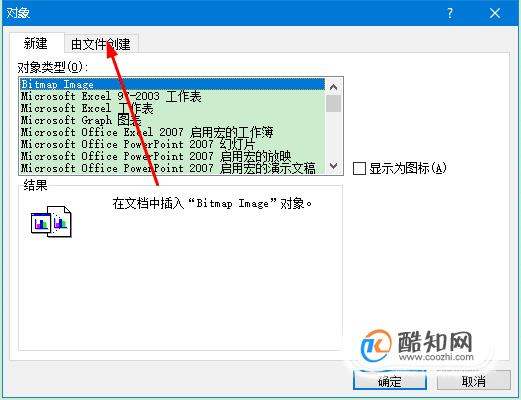
再点击浏览。
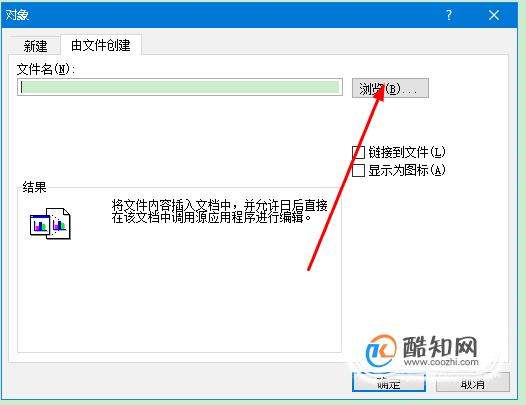
选择要插入的表格点击插入。
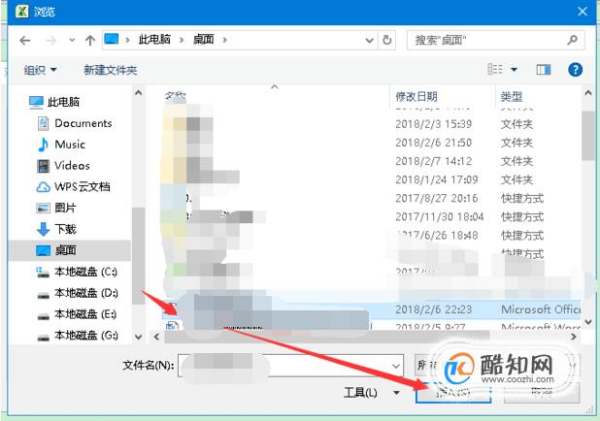
勾选显示为图标再点击确定。
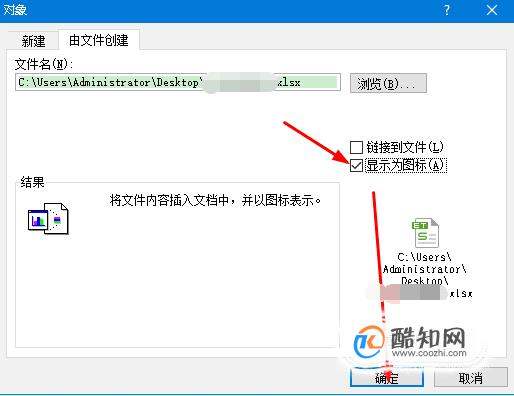
表格就插入了,拖动可以改变位置,还可以复制多个粘贴在该表格里。

如果双击插入的表格就可以看到插入表格的内容。
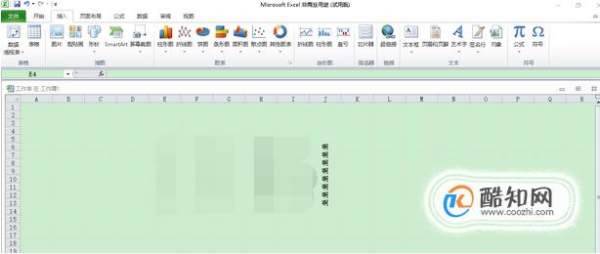
标签:MicrosoftOffice 信息技术 MicrosoftExcel excel 办公软件
相关文章
- 详细阅读
-
excel中,在一个有任意格式的年月里,详细阅读
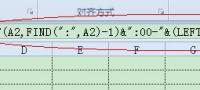
在EXCEL中如何判断一个时间点是属于哪个时间段的?注意,时间列设置成文本格式Excel里怎样把年月日改成某年第几月份?例:2013/3/18 转成2013年第1季度excel中日期格式“月日”转换
-
MacBook Air Excel表数据误删除了详细阅读
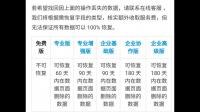
excel里面的内容被不小心误删还保存了,求怎么恢复那些内容啊。急!!!您好,第一步、打开表格,点击度Excel表上的标识,也就是office按钮,在出现的页面中,点击“Excel选项。 第二步、在“
-
excel右键有“切换为嵌入单元格图详细阅读

excel图片如何快速嵌入单元格?为了使图片规范,且不随便移动,在日常工作中需要将图片嵌入单元格内,今天给大家分享具体的操作方法。设备:联想笔记本E450系统:win7家庭版软件:excel20
-
Excel右键打印详细阅读

Excel如何添加一个可以实现打印的按钮解决Excel如何添加一个可以实现打印的按钮的步骤如下:1.新建一个EXCEL文档,并保存为启用宏的工作薄。2.启用宏控制。3.按ALT+F11,进入VBA
-
Excel中如何横向寻找对应的数据?详细阅读
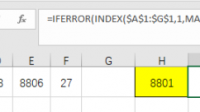
EXCEL怎么获取横向参数对应的值?方法很多,这里用一个比较简单的方法来解答,index函数,
第一:公式可以复制粘贴直接使用,具体公式为:=IFERROR(INDEX($A$1:$G$1,1,MATCH(H1,$A$1:$G$1 -
Excel中一串数字中怎么筛选出有同详细阅读
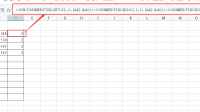
Excel中一串数字中怎么筛选出有同样3个数的号码 出现几次?公式=SUM(ISNUMBER(FIND(LEFT(C2,1),$A$2:$A$12))*ISNUMBER(FIND(MID(C2,2,1),$A$2:$A$12))*ISNUMBER(FIND(RIGHT(C
-
excel如何抓取数据详细阅读
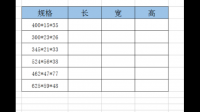
怎样从excel表格中提取所需数据从excel表格中提取所需数据的方法如下:
1、打开Excel表格,我们这里将要提取C列中文本到D列。
2、首先选中需要提取的C列,然后打开数据功能下的 -
excel二个表格数据对碰并高亮详细阅读
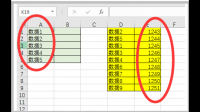
我怎样把两个Excel表格的数据做对碰安装Beyond Compare3 1、在百度网页搜索中输入Beyond Compare,找到红色箭头所指的软件,下载安装。 2、在win7电脑中完成Beyond Compare3的
-
怎么在Excel表格中任意位置输入文详细阅读

在EXCEL的一列中输入一个值时,在另一列怎么能自动带出另一个固定的值?vlookup函数即可实现,操作方法如下:所需材料:Excel。一、这里以A列输入数值为例,首先选中A列,进入“数据”选

